ワード(Word)を使っている時、資料を1ページにまとめたいのに行数が合わない、行数設定ができない、設定したのに反映されないなどの、おかしいけどどうしたら良いのかよく分からないことがあると思います。
ここでは行数の設定方法や設定したのに反映されない原因と対策を紹介したいと思いますので、以下の内容を確認してみてください。
ワードの行数設定方法
ワードにて行数を設定する方法自体はとても簡単です。
まず、ワード上部のタブにある「レイアウト」タブ(Alt+P)から、「ページ設定」右下の「↘をクリック。

次に「行数だけを指定する」のチェックボックスにチェックし、「行数(R)」に指定したい数字を入力。
※「行送り」とは行間のことで、行数を指定すると連動して変更されます
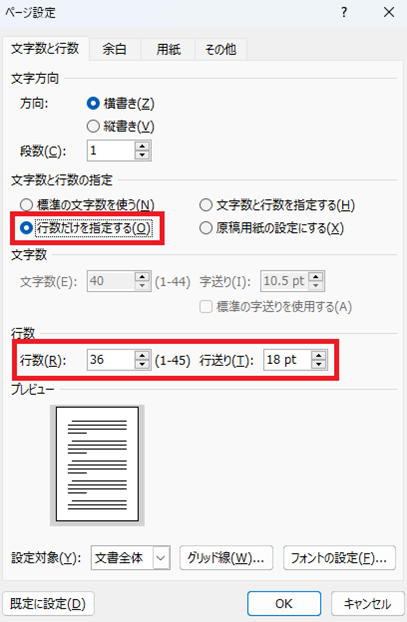
入力後右下の「OK」ボタンをクリック。
以上で設定は完了です。
ワードの行数設定ができない・反映されない・合わない原因と対策①【フォントが原因】
次にワードにて行数設定ができない・反映されない・合わない原因と対策を紹介します。
それは使用している「フォント」が原因の可能性があります。
ワードは文字の大きさ毎に行の間隔が保たれるように自動調整される仕様になっていて、使っているフォントによって行の間隔が広めに設定されているため、今回指定した行数にならない場合があります。
例:游明朝
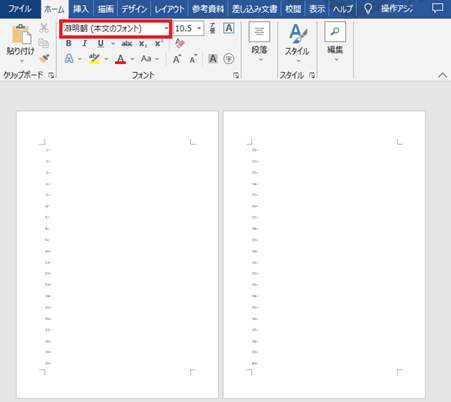
上の図は行を「40」で設定していますが、1ページに表示されている行数は「20」になっています。
その場合は設定する時と同じ手順でワード上部のタブにある「レイアウト」タブ(Alt+P)から、
「ページ設定」右下の「↘をクリック。

そして「ページ設定」の右下にある「フォント設定(F)」をクリック。
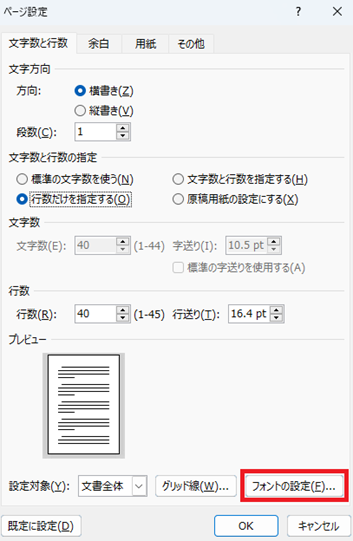
「フォント設定(F)」の「日本語用のフォント(T)」に【MS 明朝】、「英数字用のフォント(F)」に【日本語用と同じフォント】と設定します。
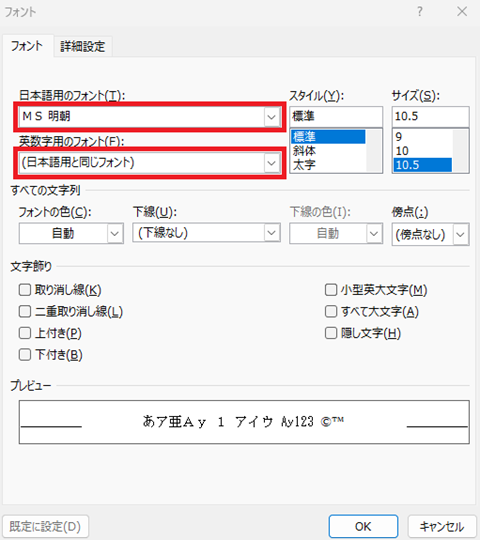
入力後右下の「OK」ボタンをクリック。
しっかり1ページに40行で表示されました。
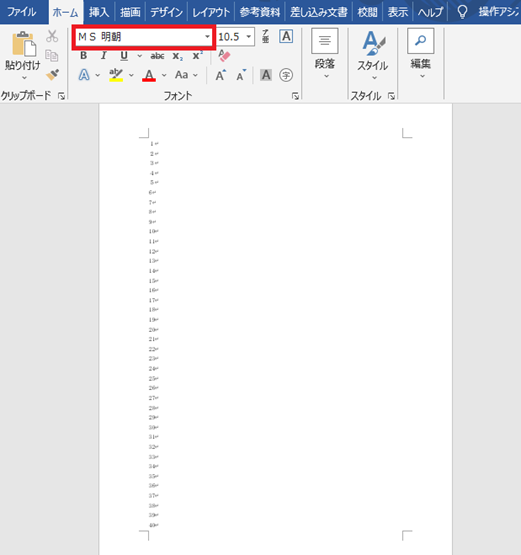
以上、原因が「フォント」とその対策でした。
ワードの行数設定ができない・反映されない・合わない原因と対策②【余白が原因】
もう一つの原因に「余白」が関係している場合があります。
ワードは余白のサイズによって指定した行数が入りきらない場合があり、それによって1ページに指定した行数が入りきらない場合があります。
例1:行数を「40」に設定していて入りきらない場合
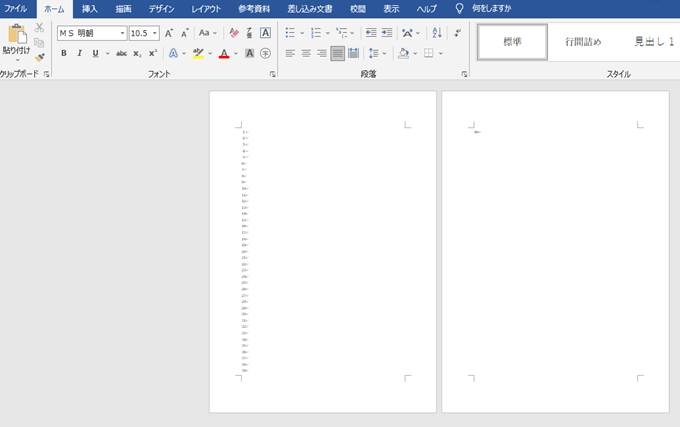
フォントが「MS 明朝」に設定されているのに1ページに39行しか入っていない状態です。
設定方法と同じ手順で「ページ設定」を確認してみると、余白が「標準」に設定されている場合は「上(T)【35mm】」「下(B)【30mm】」となります。
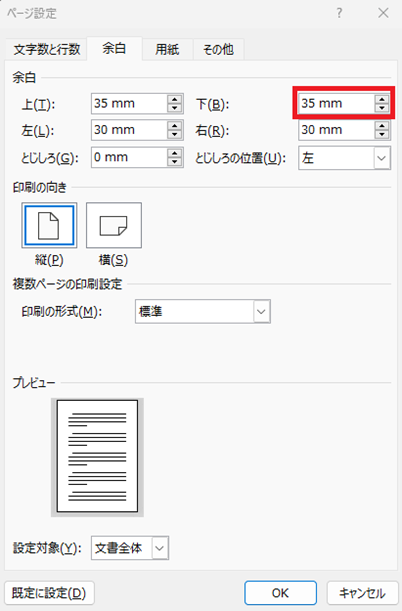
しかし今回の例の場合は「下(B)【35mm】」と設定されています。
この設定が用紙の下の余白を大きくしていて、1ページに40行分入らない状態になっています。
その場合はワード上部にある「レイアウト」タブ(Alt+P)から「ページ設定」の「余白」をクリックします。
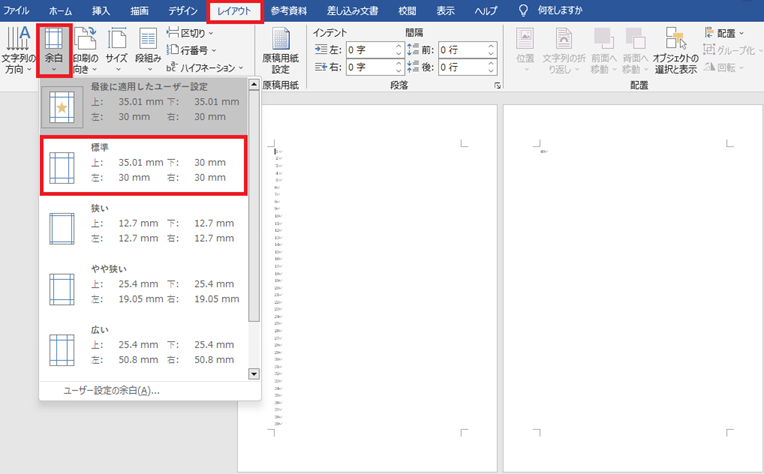
そして「標準」をクリックします。
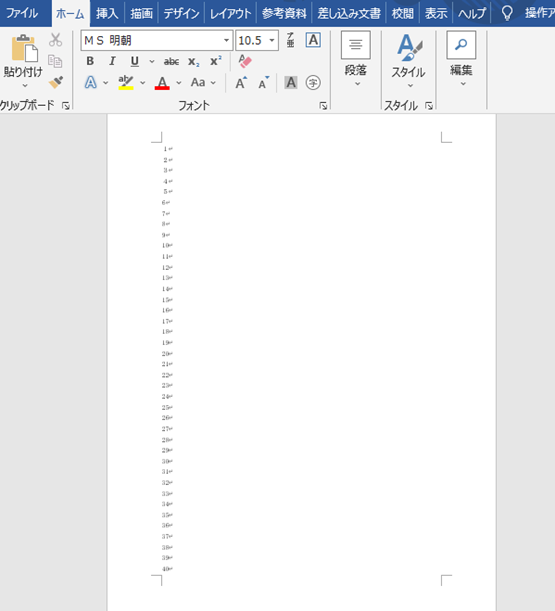
これで1ページに40行収まりました。
例2:余白が「標準」に設定されていて入らない場合
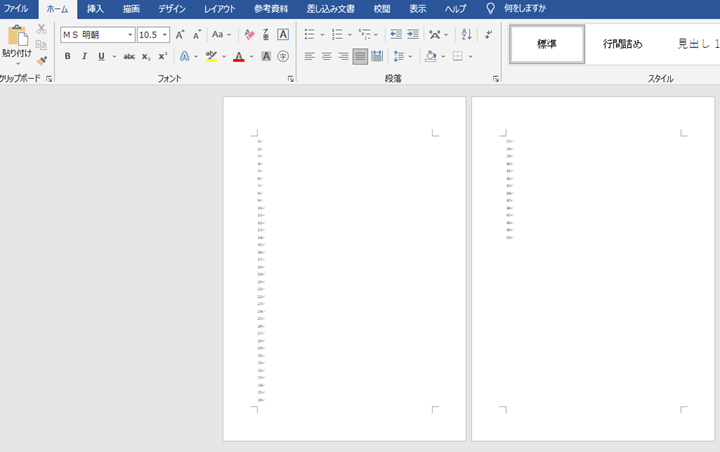
余白が「標準」に設定されているのに1ページに36行しか入っていない状態です。
この場合は「行間」の設定に原因があると考えられます。
確認方法としては、「レイアウト」タブ(Alt+P)にある「段落」右下の「↘をクリックします。
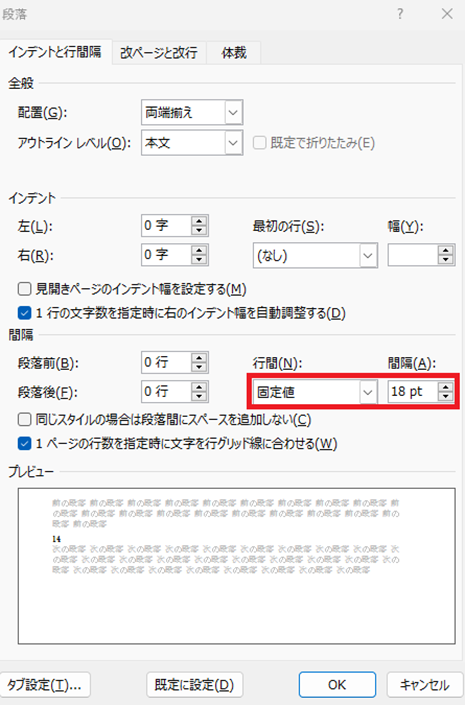
今回の例の場合は赤枠の「行間(N)」の設定が【固定値】になっていて、「間隔(A)」が【18pt】と設定されています。
こちらを変更する場合は、本文を全選択(キーボードの「Ctrl」+A)します。
※文字の背景がグレーになっている状態
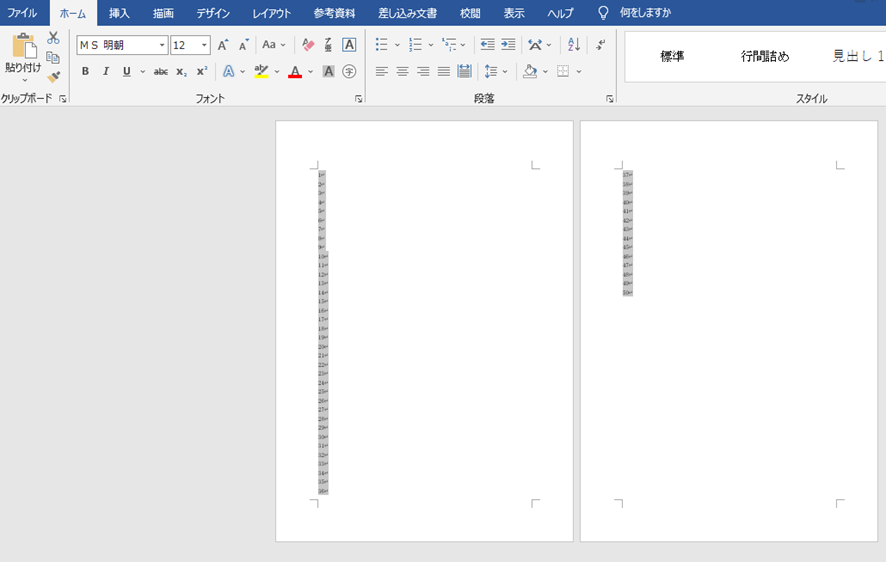
選択出来たら「レイアウト」タブ(Alt+P)にある「段落」右下の「↘をクリックします。

そして赤枠の「行間(N)」の設定を【1行】に設定します。
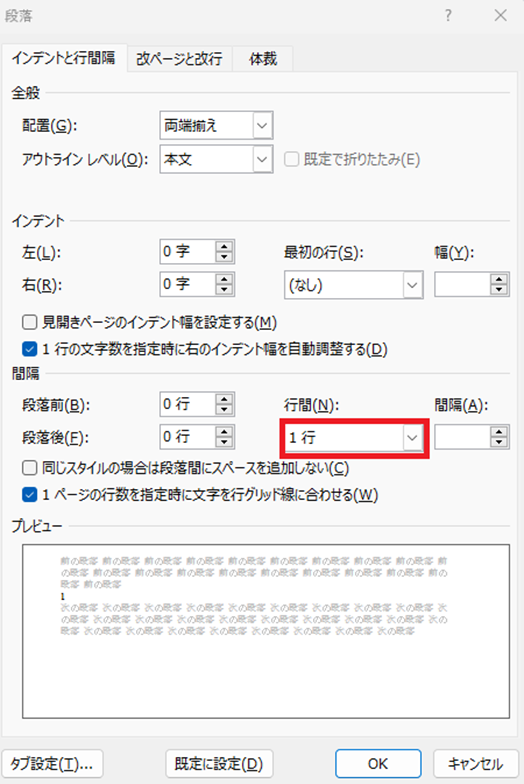
すると「間隔(A)」は空白となりますので、入力後右下の「OK」ボタンをクリックします。
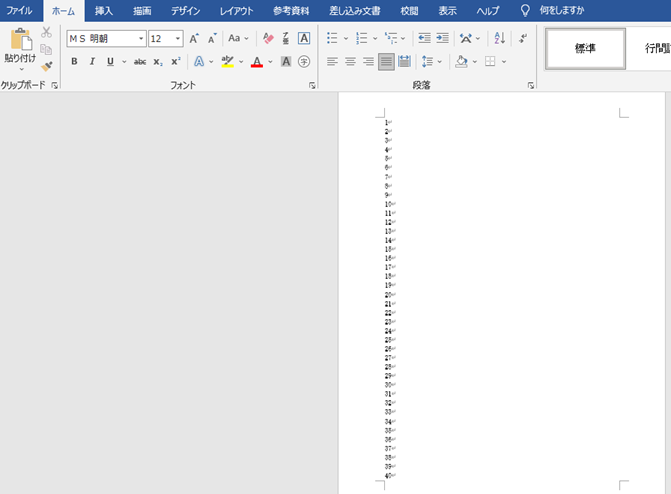
しっかり1ページに40行で表示されています。
これで「行間」が原因の問題は解決です。
まとめ ワードの行数設定が反映されない・合わない原因と対策
ここでは、ワードの行数設定方法と行数設定ができない、反映されない、合わないなどの原因と対策について解説しました。
ワードでの操作は慣れが大切なため、この機会に理解して実際に設定してから使用するといいです。
ワードでのさまざまな扱いに慣れ、日々の生活に役立てていきましょう。

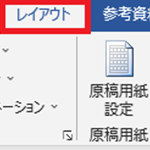
コメント